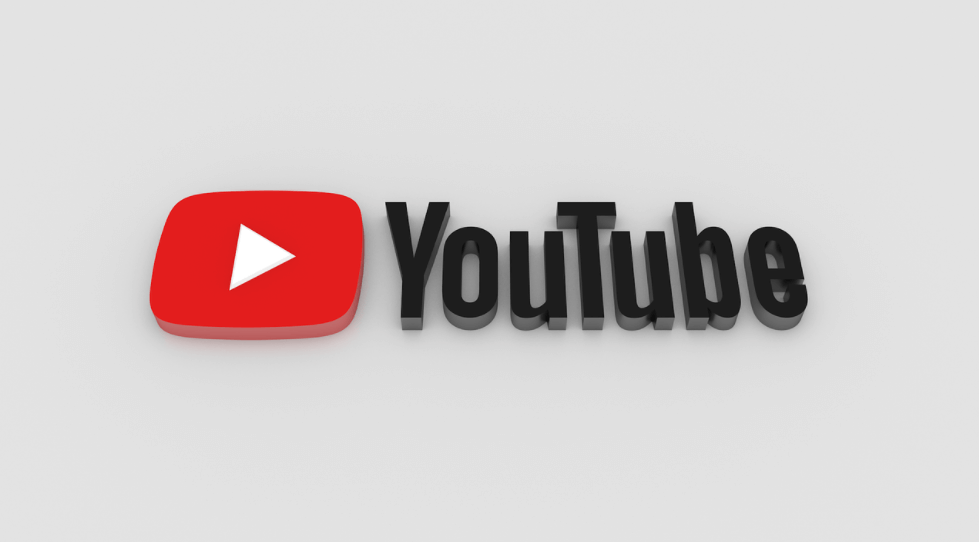
유튜브 광고 제거 및 차단 방법 (PC / 모바일)
유튜브 광고 제거 및 차단 방법을 찾고 계신가요?
요즘 유튜브를 사용하시지 않는 분은 드물 것이라 생각됩니다. 대다수의 성인 뿐 아니라 집에 있는 아이들 역시 어린이용 프로그램을 시청하는 일이 더욱 많아지고 있습니다.
이렇게 많은 분들이 유튜브를 즐기고 있는 가운데 유튜브 이용시 가장 큰 불편함은 아무래도 광고 라고 할 수 있습니다.
물론 유튜브 프리미엄 서비스를 이용하면 광고 없이 동영상 시청이 가능하지만 별도의 비용이 발생하게 됩니다.
그럼 비용 지불없이 유튜브 광고 제거 혹은 차단 하는 방법에는 어떤 것들이 있을까요? PC와 모바일 차단 방법을 별도로 알아보고자 합니다.
유튜브 광고 차단 방법
- 크롬 브라우저
- 마이크로소프트 엣지 브라우저
- 파이어폭스 브라우저
- 모바일
1. 유튜브 광고 제거 및 차단: PC 크롬 브라우저
먼저 최근 가장 많이 사용하시는 구글 크롬 브라우저에서 차단하는 방법을 알아보고자 합니다.
먼저 구글 웹스토어를 방문합니다. 구글 웹스토어는 크롬 브라우저 좌측 상단의 점을 클릭하시면 바로 방문이 가능합니다.
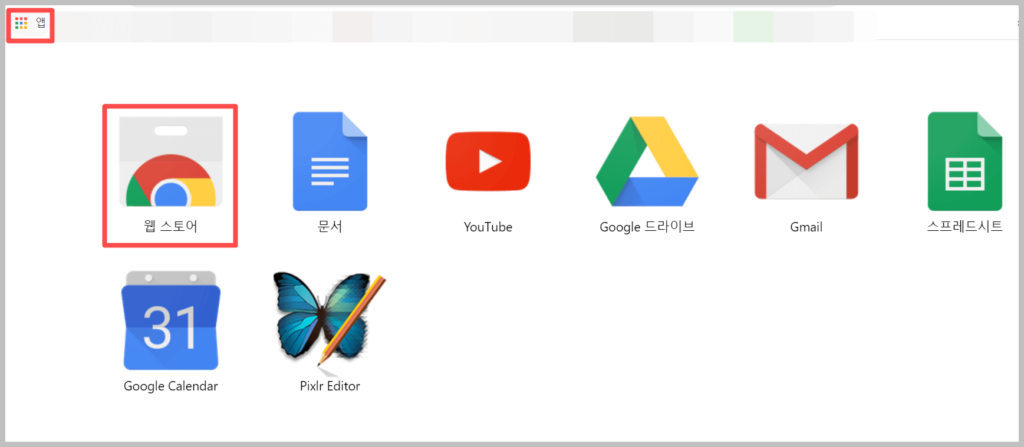
검색창에 adblocker 라고 입력하시면 다수의 애드블락커 프로그램을 보실 수 있습니다. 사용자들의 평점을 확인하신 후 가장 높은 프로그램을 설치하도록 합니다.
확장 프로그램 우측에 있는 Chrome에 추가 버튼을 클릭 하신 후 확인을 누르시면 바로 크롬에 손쉽게 설치가 가능합니다.
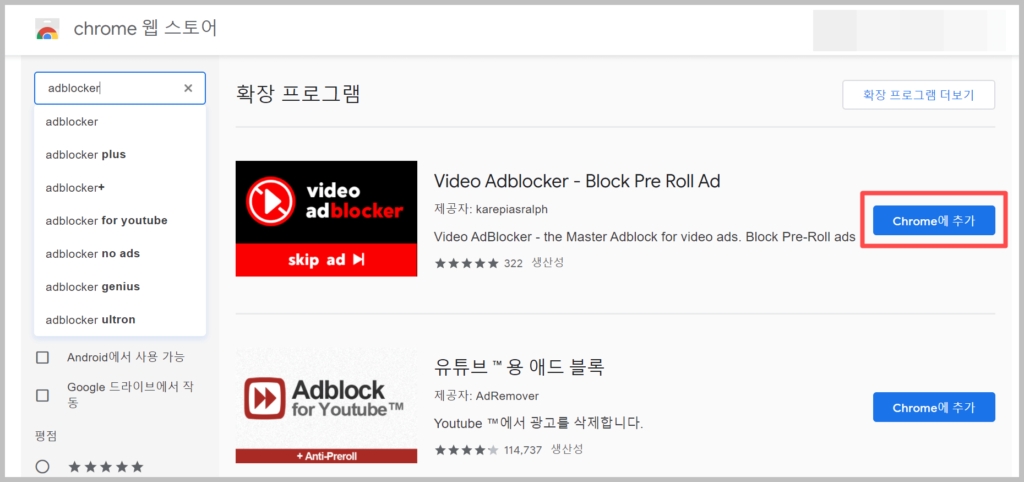
확인을 위해 youtube.com 으로 들어가 봅니다. 광고가 설치되어 있는 동영상의 경우 위의 이미지와 같이 동영상 상영 전 시계 모양의 원이 표시가 되며 광고 차단에 일정 시간이 걸리는 것을 보실 수 있습니다.
2. 유튜브 광고 제거 차단: 마이크로소프트 엣지 프로그램
이제 많은 분들이 사용하시는 마이크로소프트 엣지 브라우저에서 차단하는 방법을 알아 보겠습니다.
이전 버전과는 달리 이제 MS의 마이크로소프트 엣지 역시 다양한 확장 프로그램을 제공하고 있습니다.
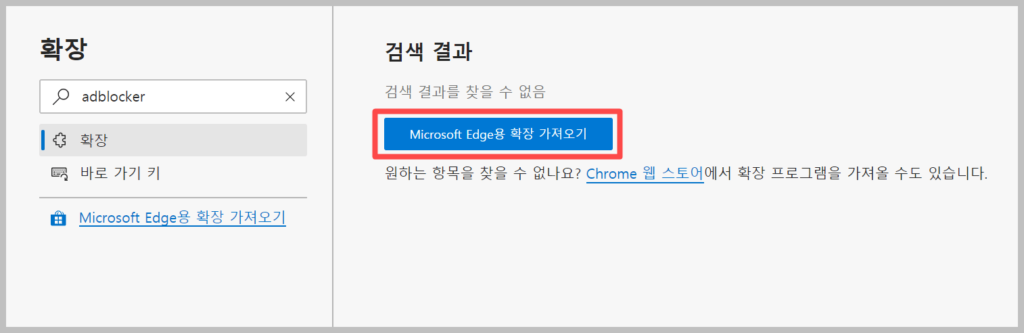
엣지 브라우저 우측 상단을 클릭 후 메뉴에서 확장을 클릭합니다.
검색창에 adblocker라고 입력 했는데 나타나지 않는 경우 엣지용 확장 프로그램이나 크롬에 설치된 확장 프로그램을 가져올 수도 있습니다.
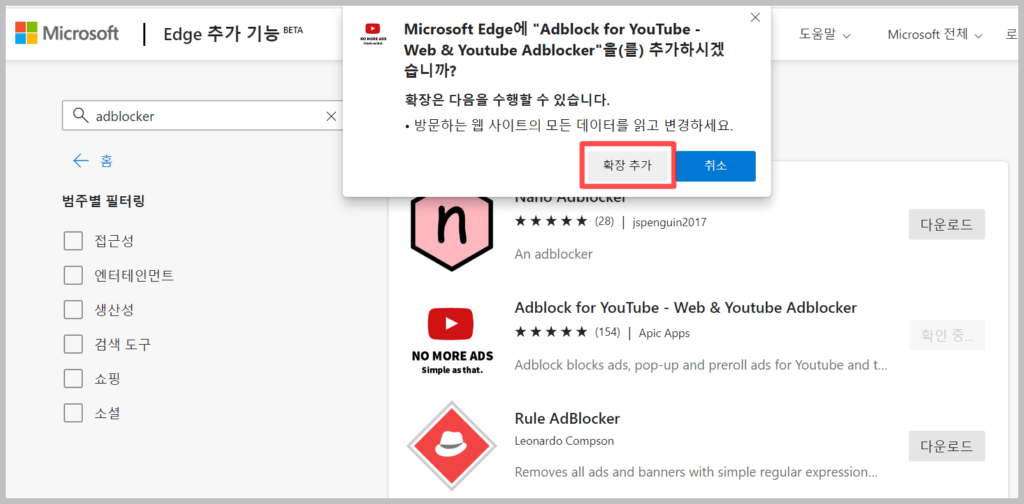
저의 경우 MS용 확장 프로그램을 설치하도록 하겠습니다. 다운로드를 누른 후 확장 추가를 클릭하면 다음과 같이 설치가 완성됩니다.
이제 엣지 브라우저에서 유튜브 시청으로 확인해 보겠습니다. 광고가 나타나지 않는 것을 보실 수 있습니다.
3. 파이어폭스 브라우저에서 광고 제거 하기
파이어폭스 작동원리 비슷합니다. 파이어폭스 브라우저를 실행시킨 후 원하는 프로그램을 선택 후 브라우저에 설치를 선택하시면 됩니다.
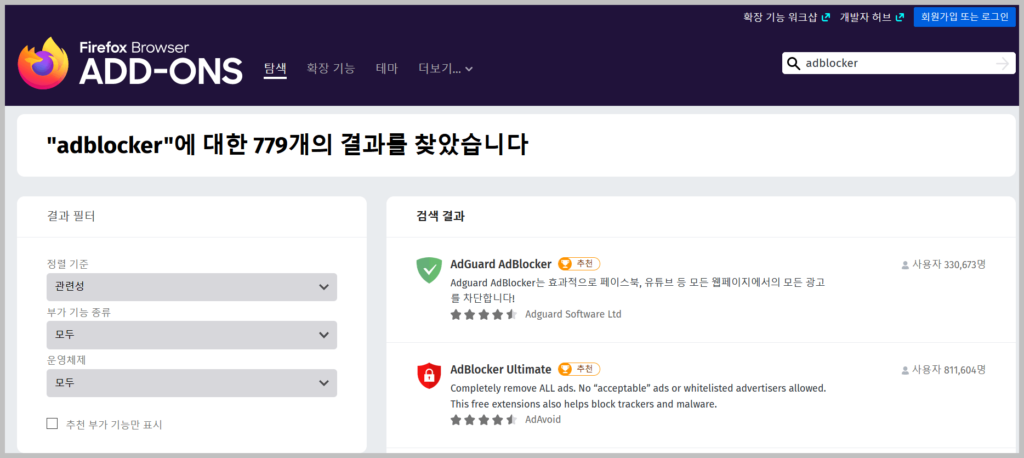
유튜브 홈페이지를 오픈 하신 후 프로그램이 제대로 작동하는지 확인해 봅니다.
마음에 들지 않는다면 다른 블록커를 선택하여 설치하도록 합니다.
4. 모바일 광고 차단 및 제거 하기
모바일 구글 플레이스토어에서 adblocker라고 입력하신 후 적절한 앱을 골라 설치하도록 합니다.
이렇게 앱을 설치하면 특정 브라우저로 연결됩니다. 해당 브라우저에서 youtube.com을 입력하여 들어갑니다.
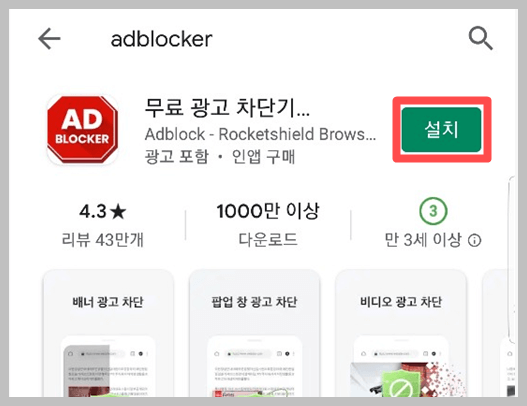
이렇게 유튜브를 시청할 경우 시청을 방해하는 어떠한 광고 없이 편하게 영상 시청이 가능합니다.
이상 다양한 브라우저와 모바일에서 유튜브 광고 차단 및 제거 방법에 대해 알아보았습니다.
함께 읽으시면 좋은 글
포토샵 cc 2020 다운로드 및 정품인증 방법
무료 영화 다시보기 다운로드 사이트 TOP 10


